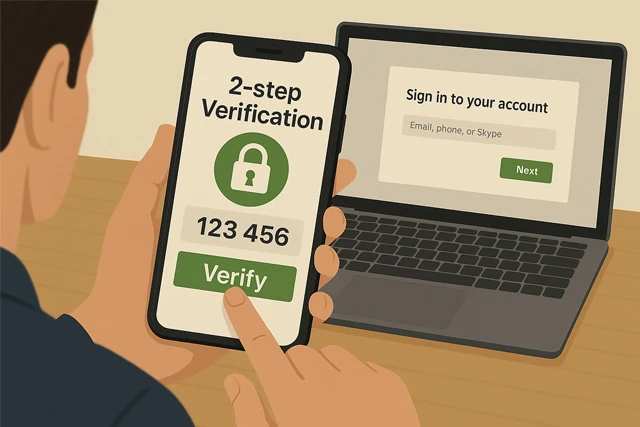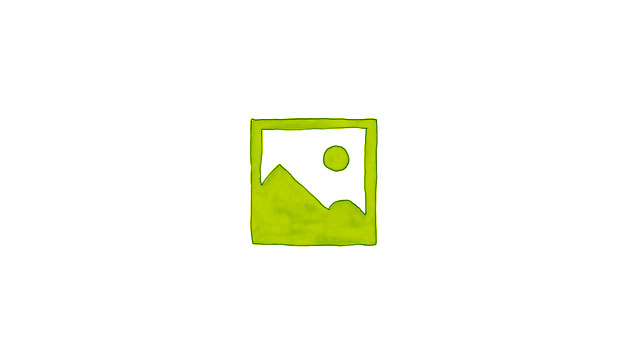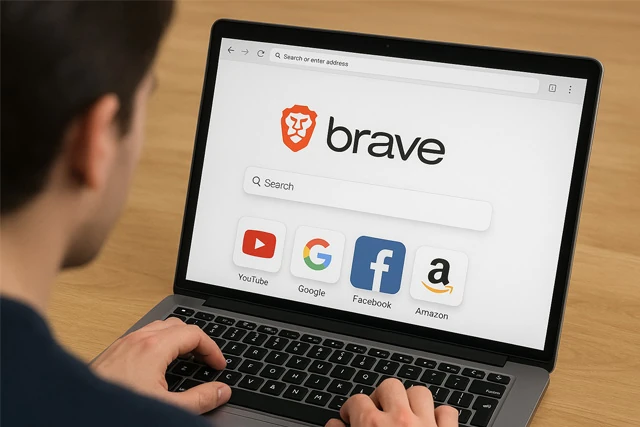
Recente blogs
- Waarom jouw MKB-bedrijf nú digitaal weerbaarder moet worden
- Subsidie voor cyberveiligheid
- Brave Browser – De snelle en veilige browser zonder advertenties
- Zakelijke back-up oplossing – Bescherm uw bedrijfsdata tegen verlies
- Tweestapsverificatie (2FA) uitgelegd – Beveilig je online accounts eenvoudig en effectief
09-11-2021
3 minuten leestijd
Tegenwoordig zijn er talloze internetbrowsers beschikbaar om mee te surfen. De meeste mensen gebruiken bekende namen zoals Google Chrome, Mozilla Firefox, Microsoft Edge of Safari op Apple-apparaten. Maar welke browser is écht het beste? Welke beschermt je privacy het beste en biedt handige extra functies?
Gebruik jij al de Brave browser?
Brave is een snelgroeiende browser die is ontworpen met privacy en veiligheid als hoogste prioriteit. Toch is deze krachtige en veilige browser nog relatief onbekend bij het grote publiek. Brave is ontwikkeld door Brian Bondy en Brendan Eich — die je misschien kent als de bedenker van JavaScript en medeoprichter van Mozilla (de maker van Firefox). Met zo’n achtergrond weet je dat privacy hier serieus genomen wordt.
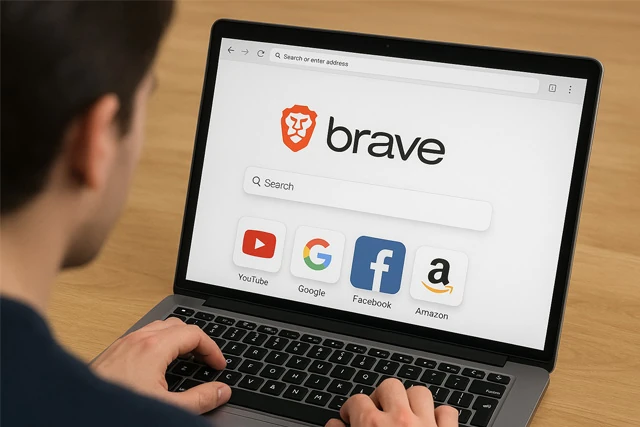
Brave is volledig gratis, open source en blokkeert standaard advertenties, cookies en trackers die je online gedrag proberen te volgen. Bovendien biedt Brave een uniek beloningssysteem via hun eigen cryptocurrency (BAT), waarmee gebruikers en contentmakers elkaar kunnen ondersteunen. Zo combineert Brave snelheid, privacy en innovatie in één pakket.
De veiligheid en snelheid van Brave
Veel populaire browsers zoals Chrome en Edge staan toe dat websites je online volgen via verborgen trackers. Deze data wordt vaak gebruikt voor gepersonaliseerde advertenties of zelfs verkocht aan derde partijen. Dat is niet alleen slecht voor je privacy, maar ook voor de snelheid van je browser: advertenties en trackingscripts vertragen het laden van webpagina’s aanzienlijk.
Brave onderscheidt zich juist door deze trackers en advertenties automatisch te blokkeren. Hierdoor laden websites tot wel acht keer sneller op mobiele apparaten en tot twee keer sneller op computers. Minder data, minder afleiding en meer snelheid — zonder dat je iets hoeft in te stellen.
Daarnaast schakelt Brave automatisch over naar een beveiligde HTTPS-verbinding waar mogelijk, zodat je altijd veilig verbinding maakt met websites. Verdachte plug-ins en scripts worden direct geblokkeerd, waardoor je beter beschermd bent tegen malware en phishing.
Vooral op mobiele apparaten is Brave een uitstekende keuze: je bespaart op dataverbruik, je batterij gaat langer mee en je internetervaring blijft soepel en reclamevrij. Kortom: een moderne browser voor iedereen die waarde hecht aan privacy, snelheid en rust tijdens het surfen.